Inicio rápido
¿Qué es respond.io?
Configurar una cuenta
Conectando canales
Invitar a tus compañeros de equipo
Obteniendo Contactos a Tí
Mensaje de bienvenida automatizado y Ausente
Respuesta a los mensajes
Glosario de Términos
Canales
Inicio rápido de la plataforma de WhatsApp Business (API)
Prepararse para las conversaciones entrantes
Preparándose para los mensajes promocionales
Cuenta de empresa oficial de WhatsApp (insignia verde)
Haga crecer su audiencia de WhatsApp maximizando los puntos de entrada
Obtenga una cuenta API de WhatsApp para agencias gubernamentales
API de llamadas de WhatsApp Business
Verificación de metanegocios
Plantillas de mensajes de WhatsApp
Precios de WhatsApp
Configuración del canal de la plataforma de WhatsApp Business (API)
Límites de mensajería de WhatsApp
Catálogo de metaproductos
Cambie el nombre para mostrar de su empresa de WhatsApp
Migración desde la aplicación WhatsApp Personal o WhatsApp Business
Migración de números de teléfono a la plataforma empresarial de WhatsApp respond.io (API)
Desactivar la verificación en dos pasos del número de WhatsApp
WhatsApp Cloud API
360diálogo WhatsApp
Twilio WhatApp
MessageBird WhatsApp
Vonage WhatsApp
Migración de números de teléfono a la API de WhatsApp Cloud
Facebook Messenger
Descripción general de Facebook Messenger
Inicio rápido de Facebook Messenger
Plugin de chat de Facebook
Respuestas privadas de Facebook
Etiqueta de mensaje de Facebook
LINE
Viber
Telegram
Widget de chat del sitio web
Resumen del Widget de Chat del Sitio Web
Inicio rápido del widget de chat del sitio web
Instalar Widget de Chat en WordPress
Instalar Widget de Chat Web en Shopify
Instalar Widget de Chat Web en Wix
Instalar Widget de Chat Web en Joomla
Instalar Widget de Chat Web en Squarespace
SMS
Custom Channel
Producto
Tablero e informes
Panel
Descripción general de los informes
Informes: Conversaciones
Informes: Respuestas
Informes: Resoluciones
Informes: Mensajes
Informes: Contactos
Informes: Asignaciones
Informes: Tabla de posiciones
Informes: Usuarios
Informes: Emisiones
Buzón
Visión General del Buzón
Tarea y cierre de una conversación
Entradas personalizadas
Interactuar con las indicaciones de Respond AI
Uso de la asistencia de IA
Contactos
Módulo de transmisiones
Flujos de trabajo
Resumen de Flujos de Trabajo
Activadores del flujo de trabajo
Pasos de flujo de trabajo
Paso: Agente de IA
Paso: enviar un mensaje
Paso: hacer una pregunta
Paso: Asignar a
Paso: Rama
Paso: actualizar la etiqueta de contacto
Paso: Actualizar campo de contacto
Paso: Abrir conversación
Paso: cerrar la conversación
Paso: Agregar comentario
Paso: Saltar a
Paso: fecha y hora
Paso: Espera
Paso: activar otro flujo de trabajo
Paso: Solicitud HTTP
Paso: Agregar fila de Hojas de cálculo de Google
Paso: Enviar evento de embudo inferior de TikTok
Cómo evitar bucles en el flujo de trabajo
Paso: Actualizar el ciclo de vida
Paso: Enviar evento de API de conversiones
Variables dinámicas
Configuración del espacio de trabajo
Administrar un espacio de trabajo
Información general (antes General)
Configuración de usuario (anteriormente Usuarios)
Equipos (anteriormente Configuración de equipo)
Canales
Widgets de crecimiento
Campos de contacto
Integraciones
Responder IA
Notas de cierre
Fragmentos
Etiquetas
Configuración del espacio de trabajo: Archivos
Exportación de datos
Importación de contactos
Ciclo vital
Configuración de la organización
Información de la cuenta (anteriormente General)
Configuración de la organización: Usuarios
Espacios de trabajo
Tarifas de WhatsApp
Facturación y uso
Seguridad
Cuenta de usuario
Aplicación movil
Instalación de la aplicación móvil respond.io
Mensajería desde tu móvil
Administrar notificaciones en tu móvil
Configurar los ajustes de la aplicación móvil
menú de ayuda
Conversation-Led Growth
Captar clientes potenciales
Cómo recopilar los correos electrónicos y números de teléfono de los contactos
Cómo enrutar contactos de anuncios CTC a agentes
Cómo enviar mensajes de ventas salientes
Cómo rastrear la fuente de la conversación desde múltiples sitios web
Cómo enriquecer los datos del cliente desde un CRM u otro software comercial
Convertir convertir clientes potenciales
Cómo automatizar el intercambio de información del producto en conversaciones iniciadas a través de anuncios CTC
Cómo calificar contactos automáticamente según el presupuesto utilizando AI Agent
Estrategia de asignación: Cómo automatizar la distribución de contactos y equilibrio de carga
Cómo maximizar el potencial de servicio al cliente con AI Agent
Cómo automatizar la recopilación de información de contacto con IA
Cómo bloquear contactos y gestionar el spam
Cómo crear mensajes de bienvenida y de ausencia automatizados
Cómo crear menús de chat automatizados
Cómo enrutar contactos a un agente de inteligencia artificial preferido
Cómo enrutar contactos por su idioma preferido
Cómo enrutar contactos por funciones de equipo
Cómo enrutar contactos por turnos
Estrategia de asignación: Cómo desasignar agentes después de cerrar las conversaciones
Cómo obtener el consentimiento de los contactos para la recopilación de datos personales
Cómo Transferir Rápidamente una Conversación Entre Agentes
Cómo guiar a los clientes desde la exploración hasta la compra con menús atractivos
Cómo optimizar la incorporación de clientes con mensajes de bienvenida automatizados y personalizados
Cómo optimizar la programación de reuniones a través de anuncios CTC
Cómo obtener una visión completa de los clientes
Cómo simplificar la derivación de clientes con la automatización
Cómo transferir contactos al siguiente turno automáticamente
Cómo optimizar la productividad de los agentes en el módulo de Buzón
Cómo escribir un perfil de IA óptimo (mejores prácticas)
Cómo escribir las mejores fuentes de conocimiento para AI Agent
Cómo alinear las conversaciones de IA con la voz de su marca
Cómo redactar respuestas de clientes con IA
Cómo Convertir una Imagen en Texto Usando IA
Cómo automatizar cálculos utilizando IA
Cómo automatizar el seguimiento del ciclo de vida en Hojas de cálculo de Google
Retener clientes
Cómo enrutar contactos nuevos y recurrentes
Cómo enrutar contactos VIP
Cómo Enviar CSAT al Cliente y Guardar Datos en Google Sheets o CRM
Cómo enviar mensajes de soporte salientes
Cómo mejorar la segmentación de clientes potenciales y enviar automáticamente eventos de compra a Meta cuando un cliente realiza un pago
Informes y análisis
Transmisiones
Cómo enviar una transmisión simple
Cómo iniciar un flujo de trabajo basado en la respuesta de transmisión
Cómo importar para transmitir por WhatsApp
Cómo solución de problemas de una difusión fallida
Integraciones
Dialogflow
Resumen de Dialogflow
Dialogflow: Conectando a Dialogflow
Dialogflow: Creando un Chatbot
Dialogflow: Managing Intents
Flujo de diálogo: parámetros
Dialogflow: Eventos
Dialogflow: Response Plantillas
Dialogflow: Payloads personalizados
Dialogflow: Solicitud de Webhook de cumplimiento
Integraciones de comercio electrónico y CRM
Integración de comercio electrónico: Shopify
Integración de comercio electrónico: BigCommerce
Integración de E-Commerce: WooCommerce
Integración de E-Commerce: Magento
Integración CRM: HubSpot
Integración CRM: Salesforce
Integración CRM: Pipedrive
Integración CRM: ActiveCampaign
Zapier
Make
API para desarrolladores
HubSpot
Webhooks
Fuerza de ventas
Tabla de contenido
- hogar
- Inicio rápido
- Respuesta a los mensajes
Respuesta a los mensajes
 Actualizado
por Susan Swier
Actualizado
por Susan Swier
Módulo de Buzón
El módulo de Buzón es donde puedes ver todas las conversaciones con tus Contactos e interactuar con ellos cuando sea necesario. Puedes acceder a este módulo desde el menú de navegación izquierdo.
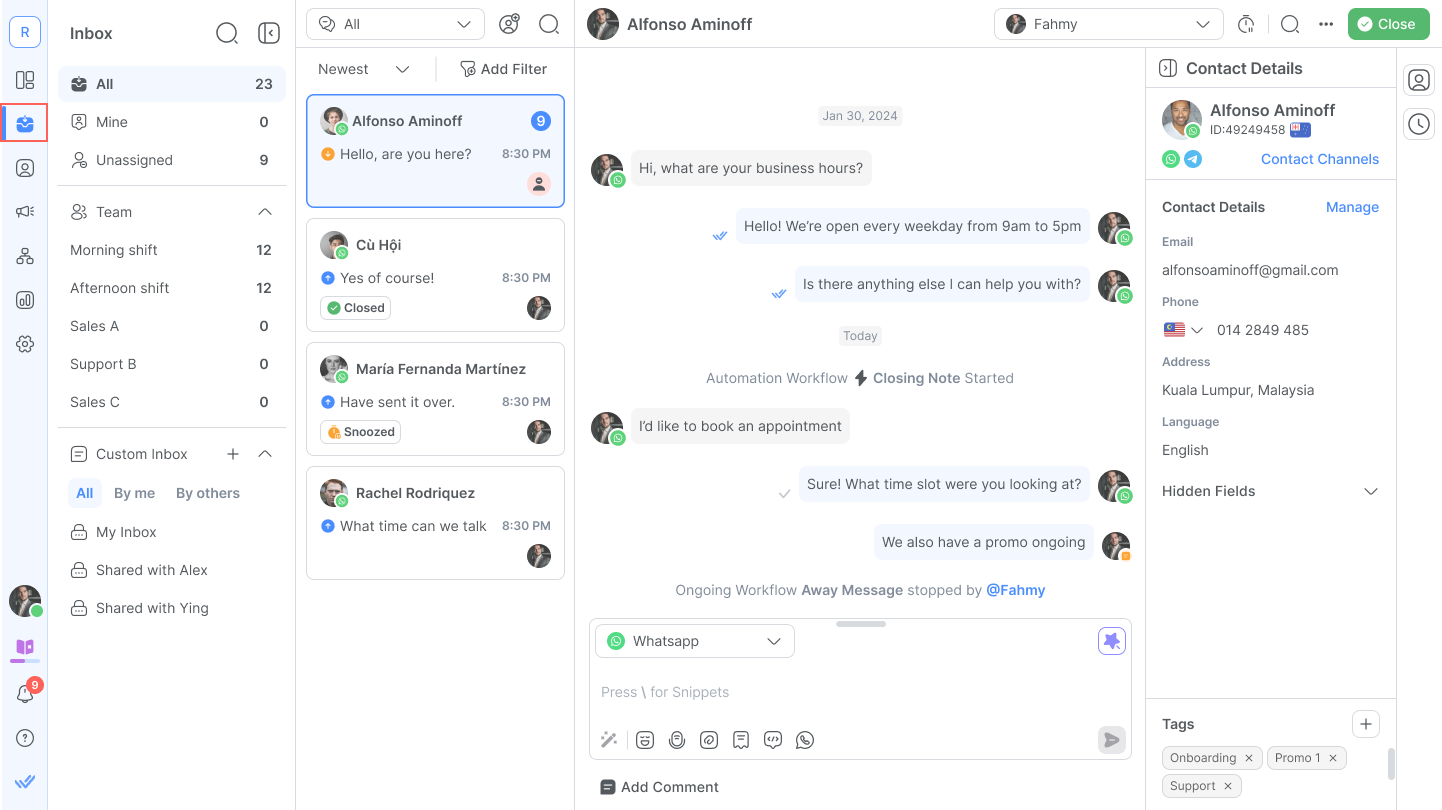
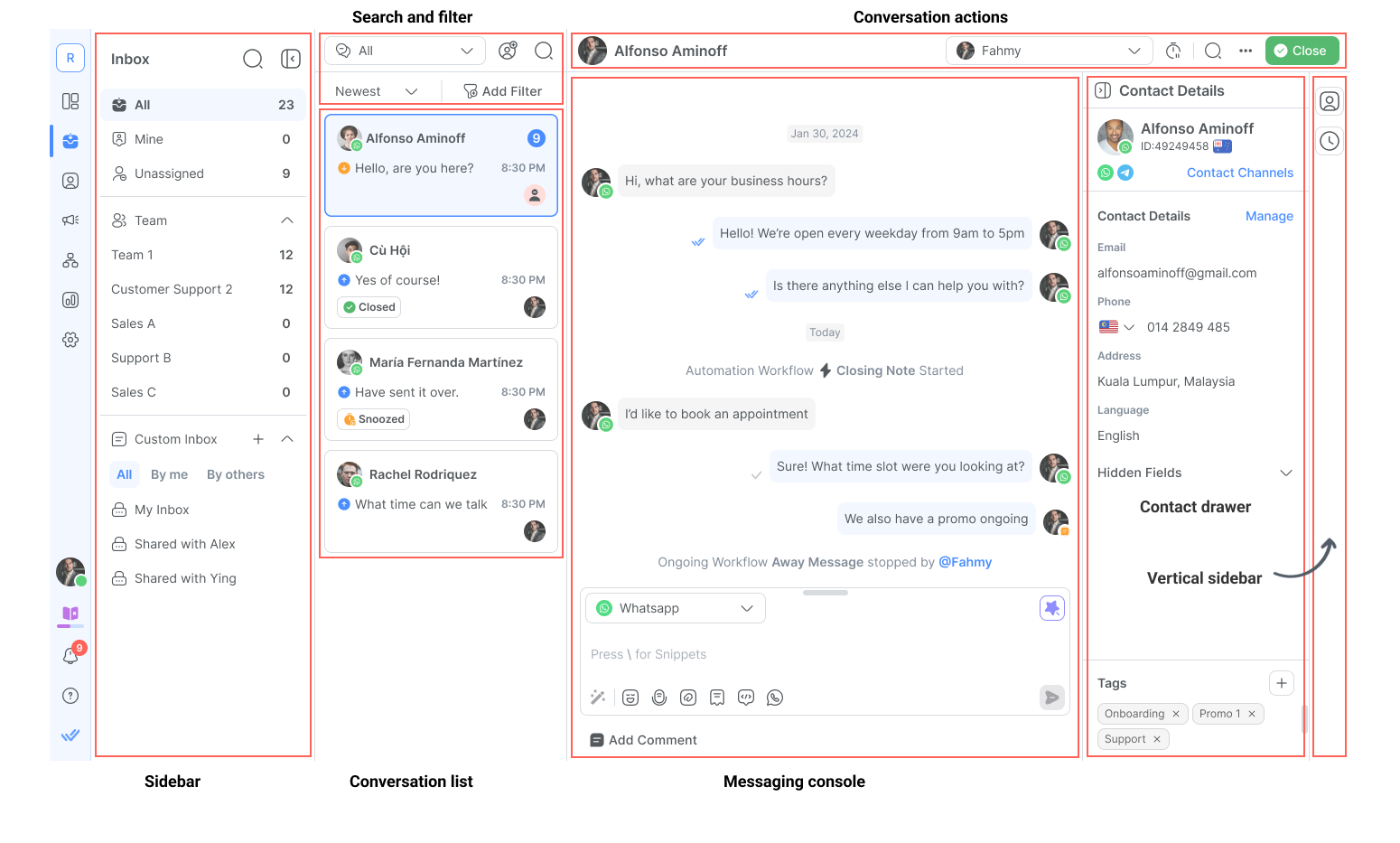
Recibiendo mensajes nuevos
Los mensajes nuevos aparecerán en la lista de contactos del módulo de Buzón. Los nuevos contactos estarán sin asignar por defecto.
Respondiendo a un contacto
Cuando la plataforma reciba mensajes de un nuevo Contacto, el Contacto tendrá una conversación abierta y no será asignado. Hay dos formas en las que los usuarios pueden responder a los contactos:
Respuesta usando texto
Un usuario puede redactar y enviar nuevos mensajes desde el cuadro de texto debajo de la ventana de historial de conversaciones. Simplemente haga clic en el área de la consola de mensajería y comience a escribir.
Respuesta a través de mensajes de voz
Paso 1: Haga clic en el micrófono
El usuario puede hacer clic en el icono del micrófono en la consola de mensajería para empezar a grabar la nota de voz.
Paso 2: Iniciar grabación
Una vez iniciada la grabación, el usuario puede grabar un mensaje por un máximo de 5 minutos.
Paso 3: Haga clic en detener
Cuando esté listo, el usuario puede hacer clic en el botón de parada para terminar la grabación.
Paso 4: Enviar el mensaje
El usuario puede reproducir la grabación antes de enviarla al Contacto. Si la grabación no es adecuada, el Usuario puede eliminar la grabación y repetir el proceso de nuevo.
Consejos útiles
Estos son algunos consejos útiles para responder a tus Contactos :
Usar emojis para mensajes amistosos
Puede incluir 😄, :thumbnail up:, 🌟 u otros emojis en sus mensajes para que aparezcan amistosos.
Hacer uso de Snippets para responder más rápido
Los fragmentos son plantillas de mensajes o respuestas enlatadas que pueden utilizarse para responder a contactos.
Adjuntar archivos cuando necesite
Puede adjuntar archivos como facturas, guías de instrucciones o más cuando sea necesario.
Cuando esté listo para enviar el mensaje, pulse el botón Enviar o presione Enter en su teclado para enviarlo.
Cuando responda a un contacto no asignado, el contacto se le asignará automáticamente.
Asignando un contacto
Un contacto puede ser asignado a un usuario a través de dos métodos: Auto-asignación a través de flujos de trabajo y asignación manual.
Asignación manual
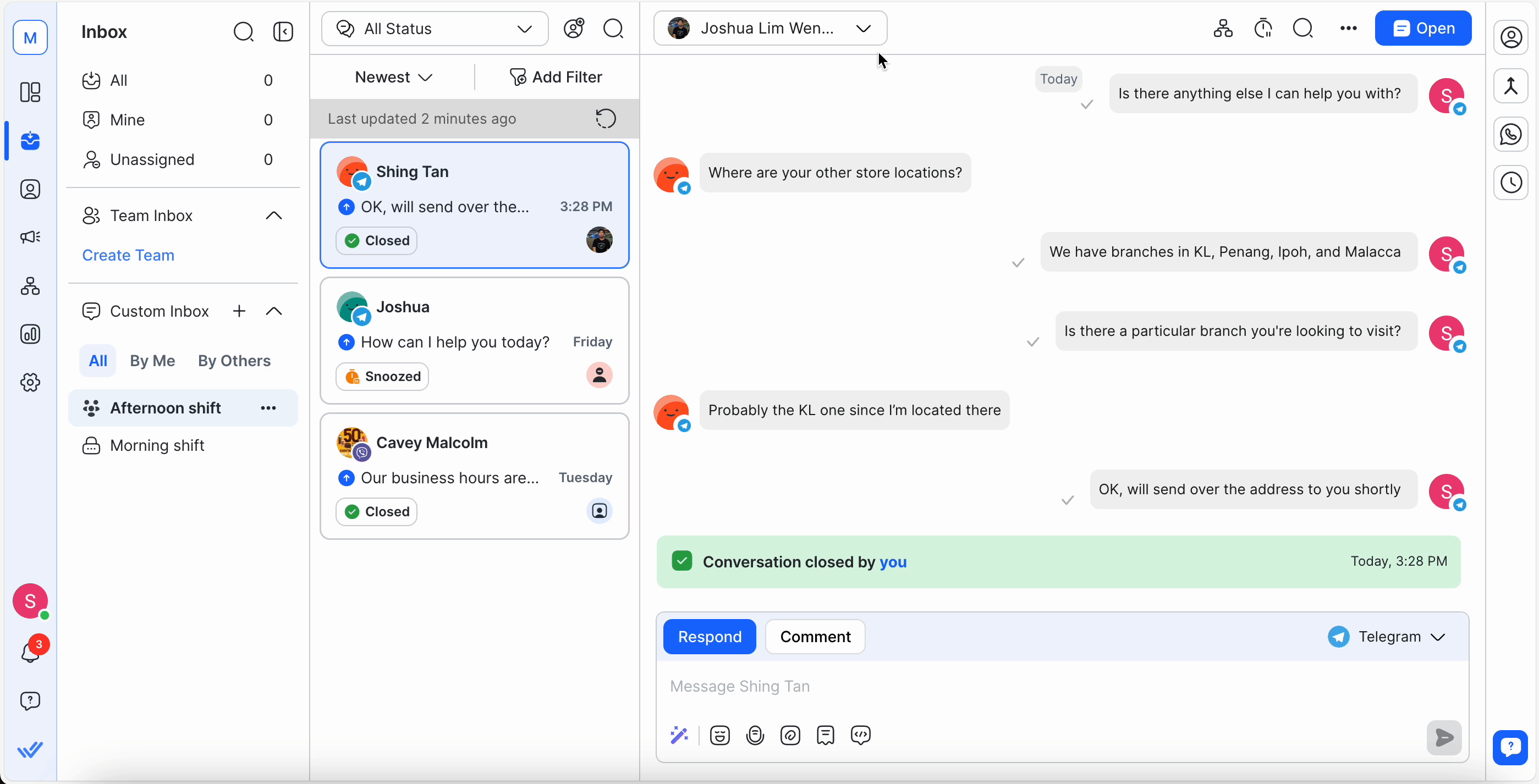
Si tu negocio no desea asignar los Contactos automáticamente, la asignación se puede hacer manualmente a través del módulo de Buzón. Aquí te explicamos cómo puedes asignar un Contacto a otro Usuario.
Asignación automática
Las asignaciones automáticas se pueden configurar usando el Módulo de Flujos de Trabajo. Los flujos de trabajo le ayudan a reducir el trabajo manual automatizando los procesos. Más información sobre Flujos de trabajo aquí.
Desasignar un Contacto
Un Contacto puede ser desasignado de un Usuario mediante dos métodos:
- Desasignación manual
- Desasignación automática a través de Flujos de Trabajo
Desasignación manual
Los usuarios pueden desasignar manualmente conversaciones en el Módulo de Buzón. Aquí es cómo puedes desasignar un contacto.
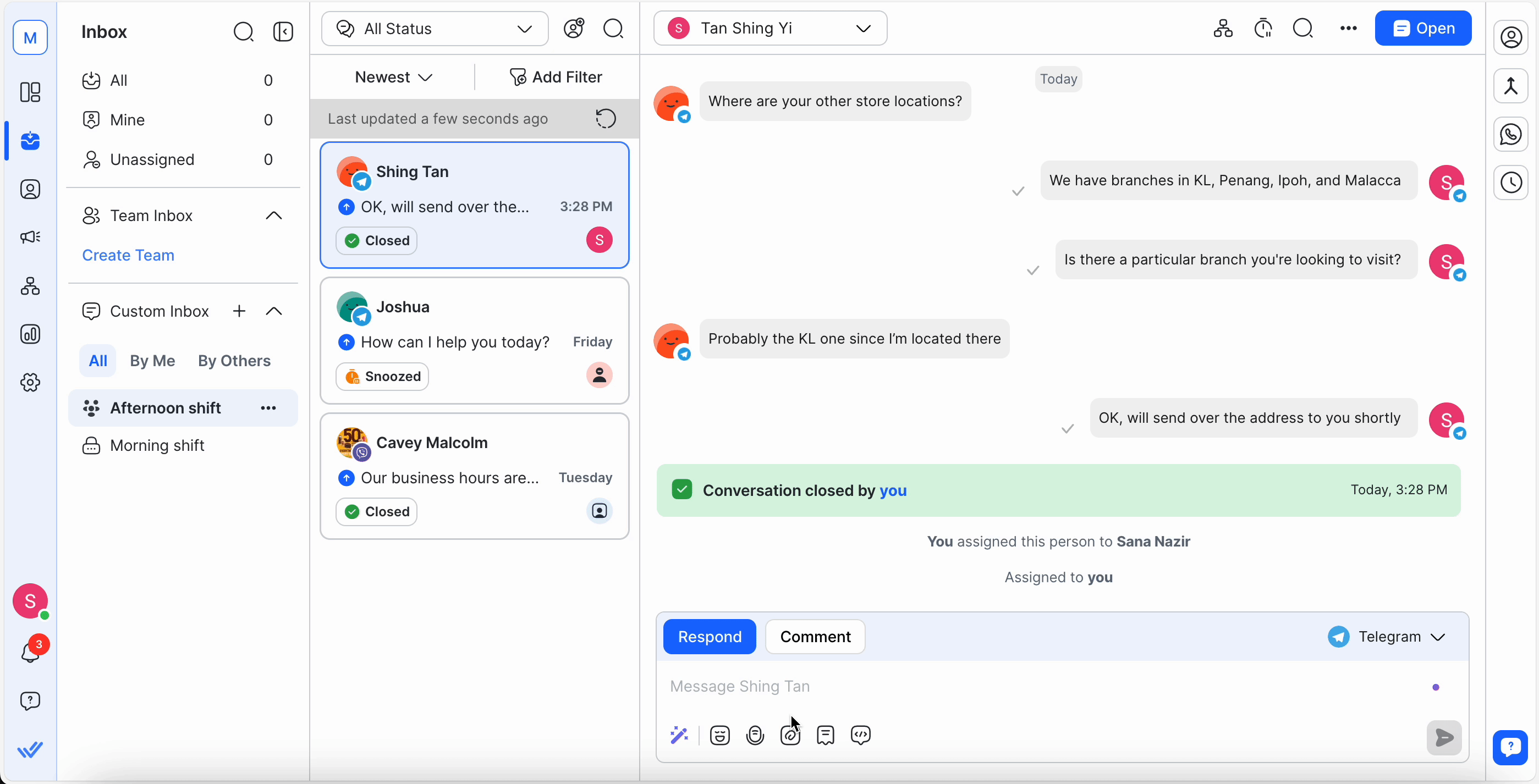
Desasignación automática a través de flujos de trabajo
Puede desasignar automáticamente Usuarios de Contactos a través de flujos de trabajo, especialmente después de cerrar una conversación. Más información sobre Flujos de trabajo aquí.
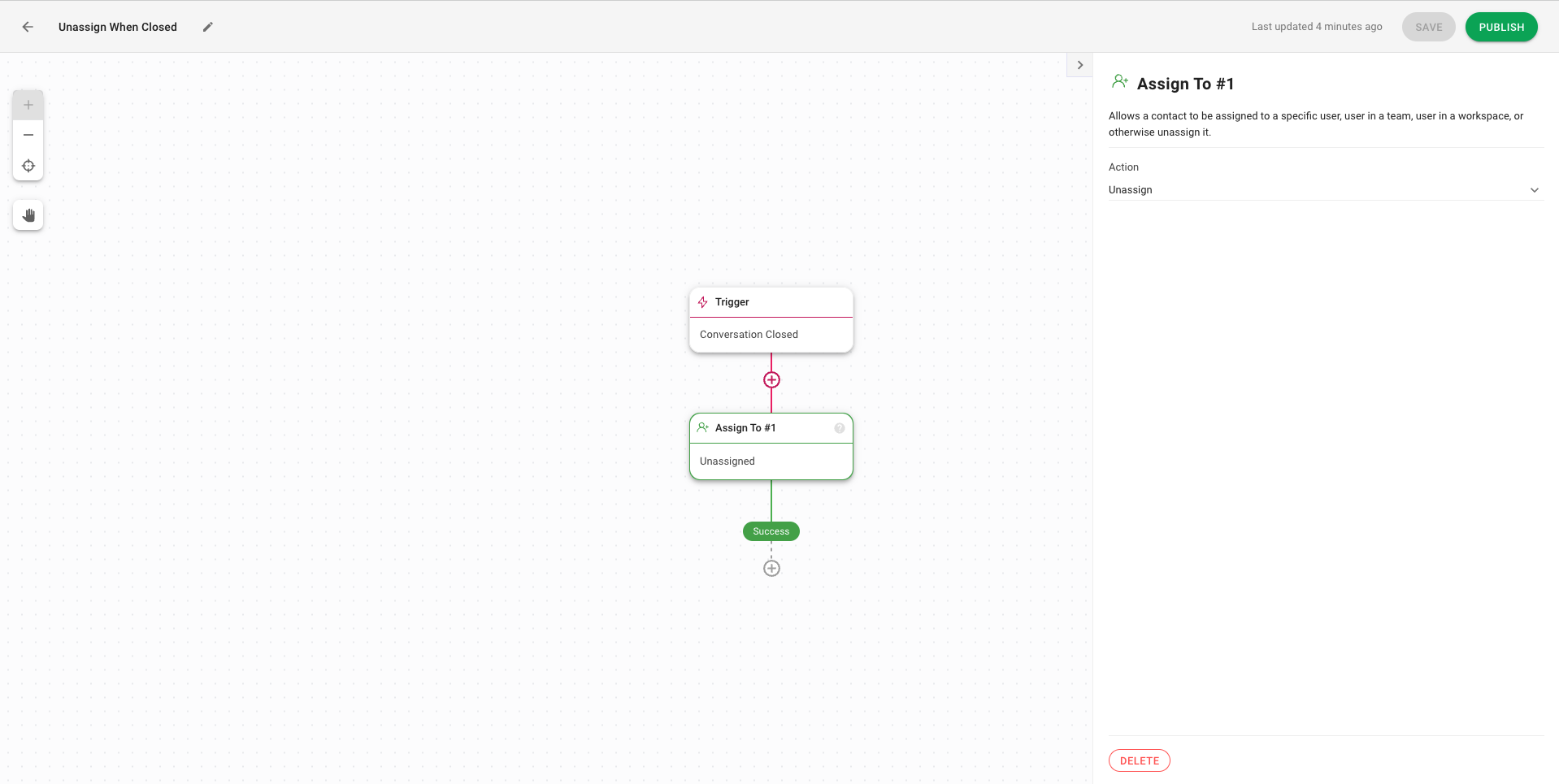
Conversaciones
¿Qué es una conversación?
En el contexto de la plataforma, la interacción entre el contacto y la plataforma es referida como una conversación. Las conversaciones se utilizan para organizar la comunicación en contexto. Un contacto puede tener múltiples conversaciones con la plataforma, pero sólo una conversación abierta a la vez.
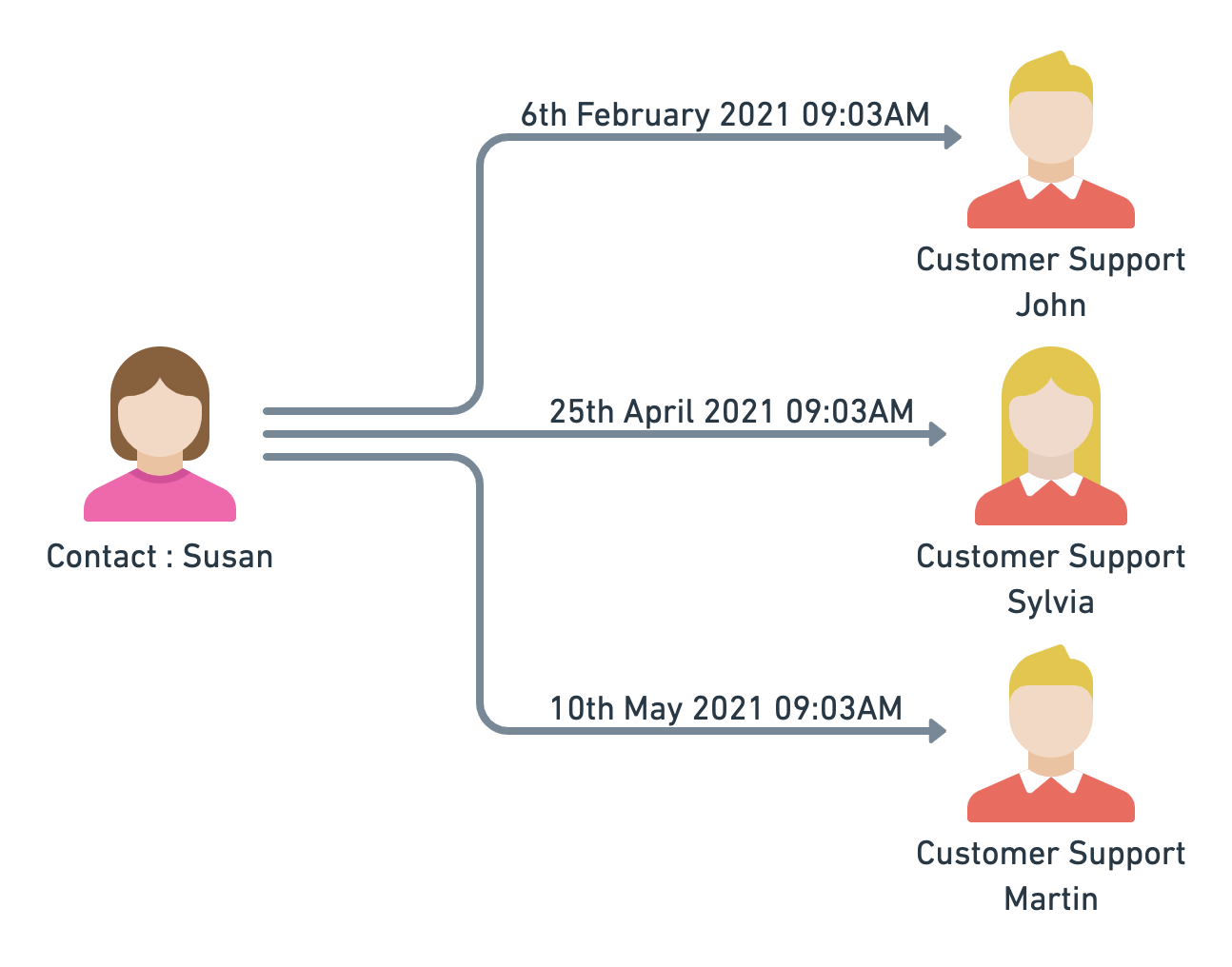
Refiriéndose al ejemplo anterior, Susan se había puesto en contacto con la plataforma en diferentes momentos con diferentes propósitos. Susan tuvo tres conversaciones con la plataforma a la que asistieron diferentes usuarios. Cada conversación tiene un contexto diferente y un problema específico que debe resolver el equipo de atención al cliente.
Abriendo una conversación
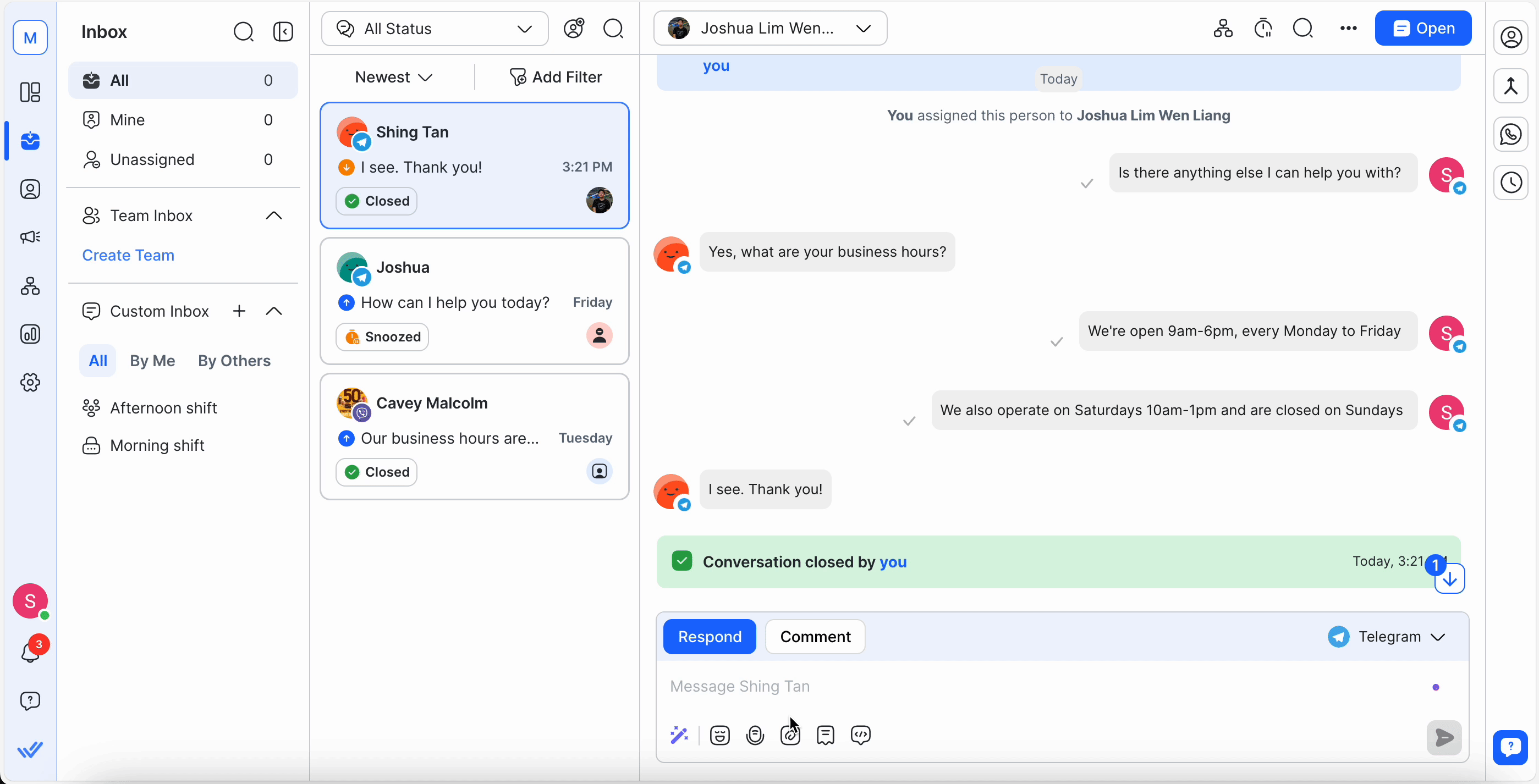
Las conversaciones se pueden abrir para iniciar una interacción y se pueden realizar mediante el siguiente método :-
1. Nuevo mensaje entrante del contacto
Cuando un contacto sin ninguna conversación abierta envía un mensaje a la plataforma, se abrirá una conversación para este contacto. Lo mismo se aplica para el nuevo mensaje entrante de nuevos contactos.
2. Usuario
Un usuario puede abrir manualmente una conversación desde el Módulo de Buzón.
3. Automatización
Se puede crear una automatización con la Conversación Abierta que dará lugar a que se abra una nueva conversación para el contacto activador.
4. Evento de bienvenida
Para canales como Facebook y Viber, el Evento de Bienvenida puede abrir una nueva conversación para un contacto si no existe una conversación abierta.
Cerrando una Conversación
Una vez que haya resuelto el problema de un Contacto's, cierre la conversación para que el Contacto ya no esté en la cola de Conversación Abierta. Esto reduce el ruido en la bandeja de entrada.
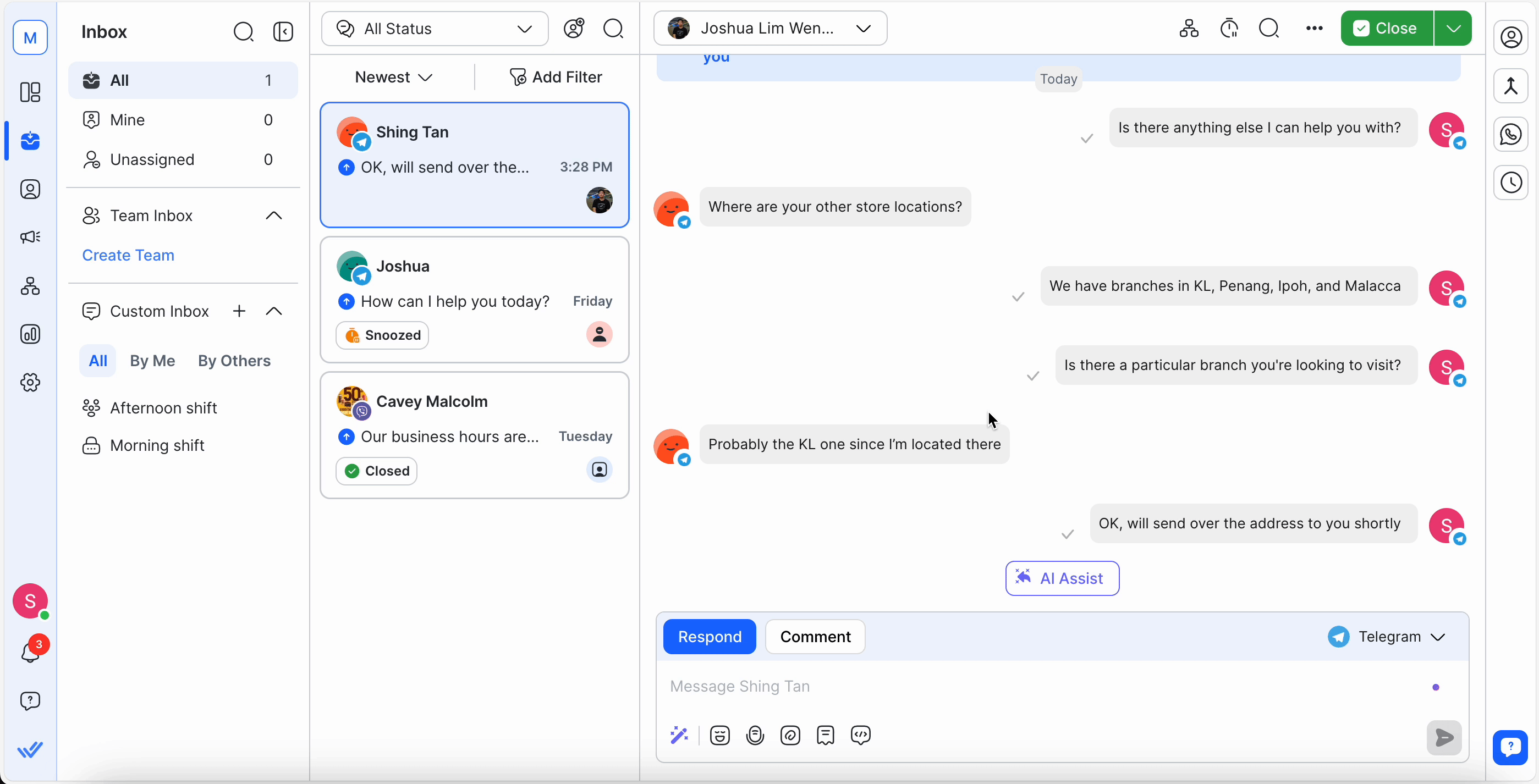
A continuación hay otras maneras de cerrar las conversaciones:
1. Automatización
Se puede crear una automatización con la Conversación de Cierre que dará como resultado cerrar la conversación abierta para el contacto activador.
2. Flujo de diálogo
Usando el parámetro RB_MARKDONE, una conversación puede cerrarse para el contacto activador.
3. Fusionar Contactos
Si hay una conversación abierta del contacto secundario, la conversación se cerrará automáticamente.
Notas de Cierre
Los usuarios pueden utilizar notas de cierre para proporcionar un resumen de su conversación con un Contacto. Lea más sobre Notas de cierre.
Métricas de conversación
Encuentre métricas y puntos de vista analíticos tales como Resolution Time y Closed Count en conversaciones tanto en Informes como en Dashboard para rastrear el rendimiento del equipo.
Más información sobre métricas de conversación en los siguientes módulos:
¿Sentirse atrapado? No temas.
¿Necesitas ayuda? Contáctanos para recibir asistencia. ¡La ayuda está aquí!This is the text block that will appear when the button is clicked.
Mensaje de bienvenida automatizado y Ausente
Glosario de Términos
Artículos relacionados
Preparándose para los mensajes promocionales
Aprenda a difundir mensajes promocionales utilizando las plantillas de mensajes de WhatsApp.
Uso de la asistencia de IA
Aprenda a utilizar la función AI Assist para generar respuestas a las consultas de los clientes.
Cómo iniciar un flujo de trabajo basado en la respuesta de transmisión
Envíe una difusión con preguntas de opción múltiple y maneje automáticamente las respuestas de los contactos.
